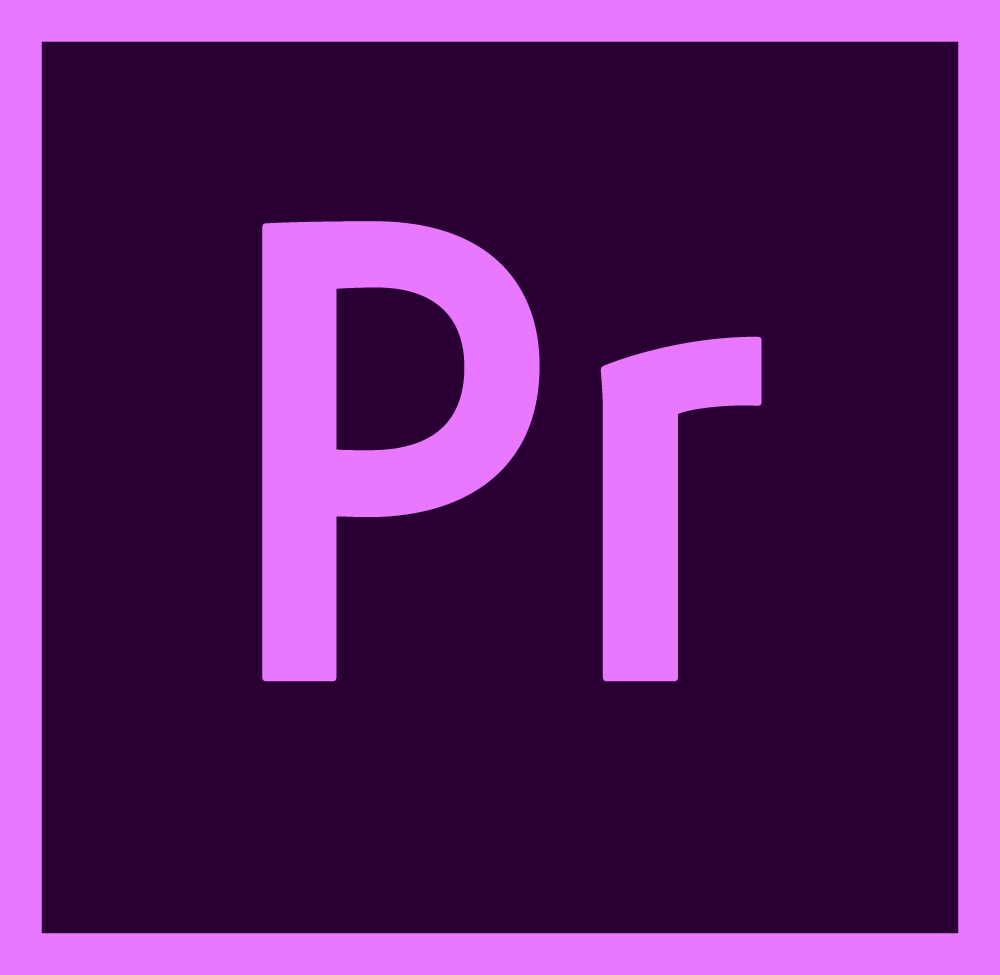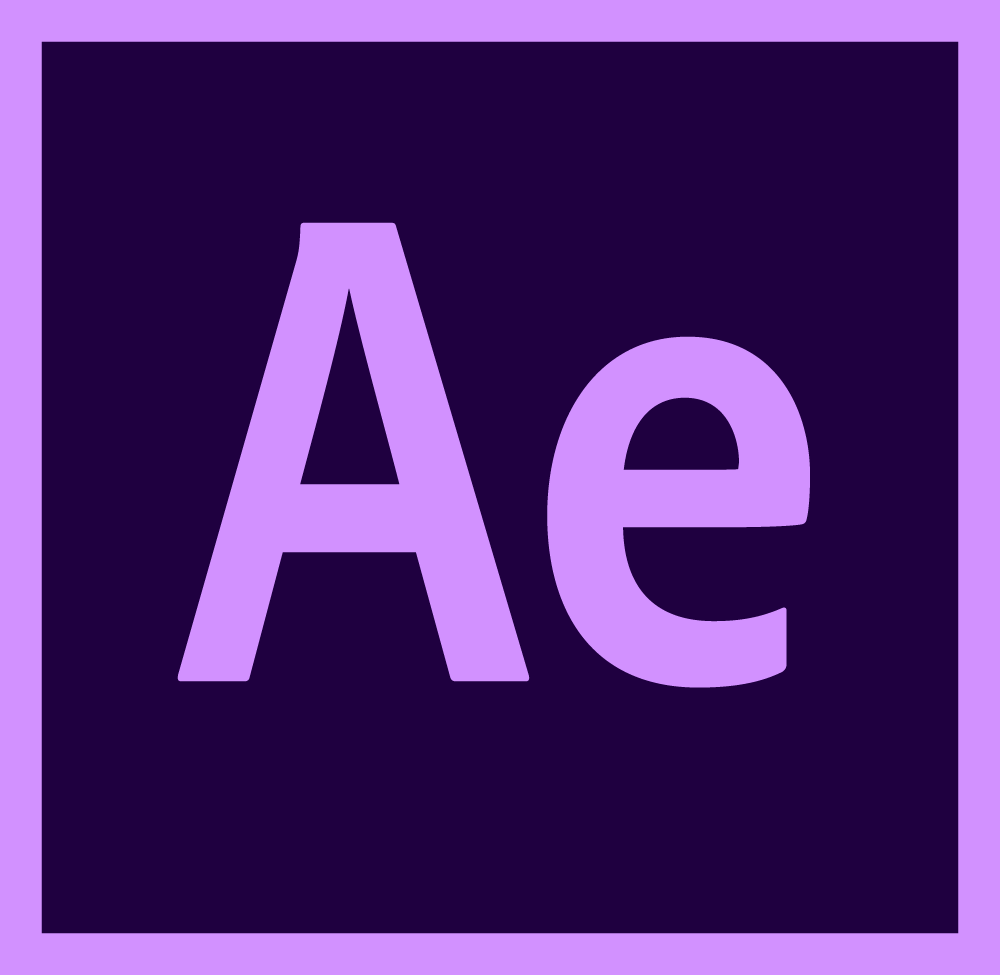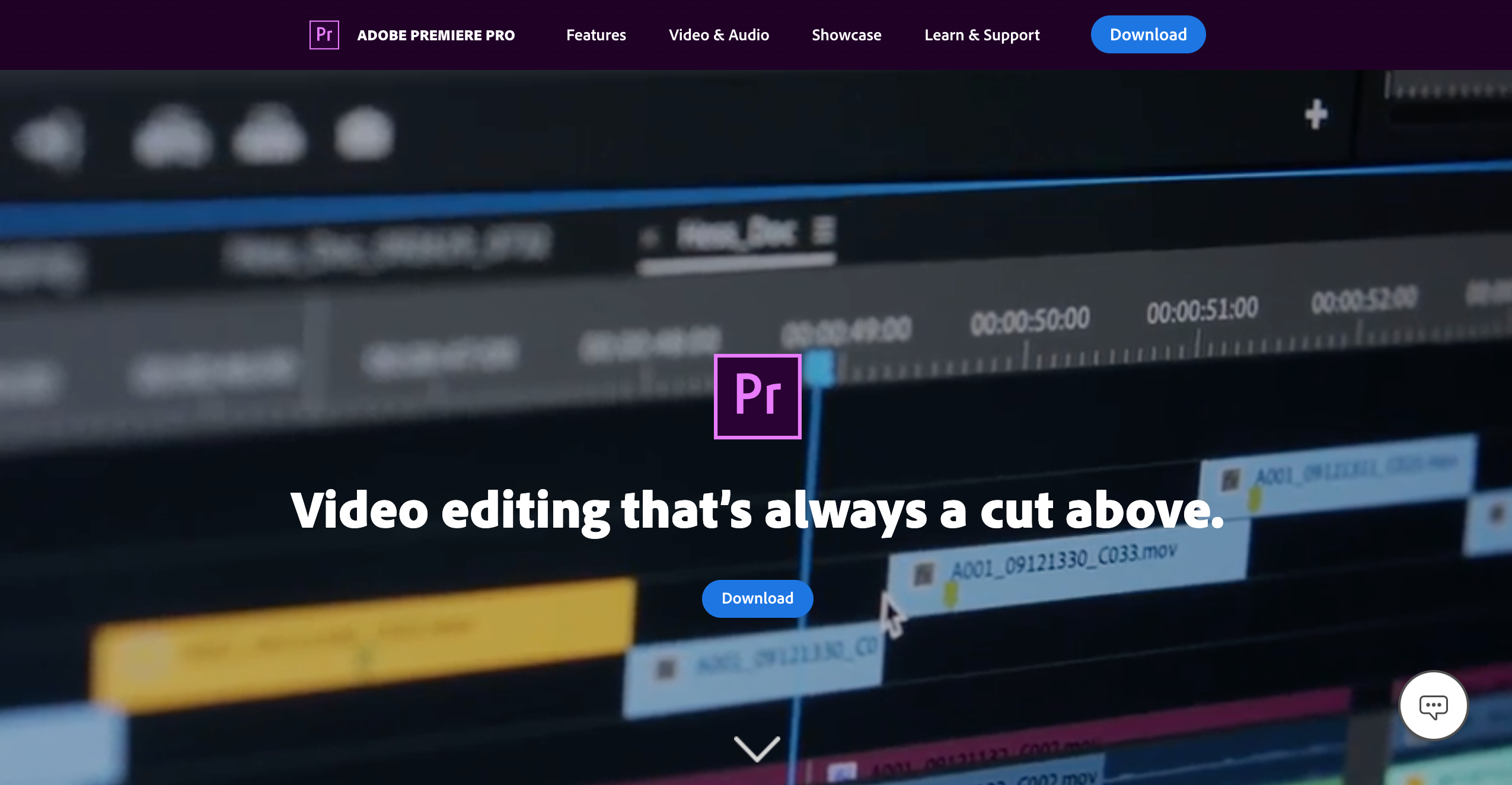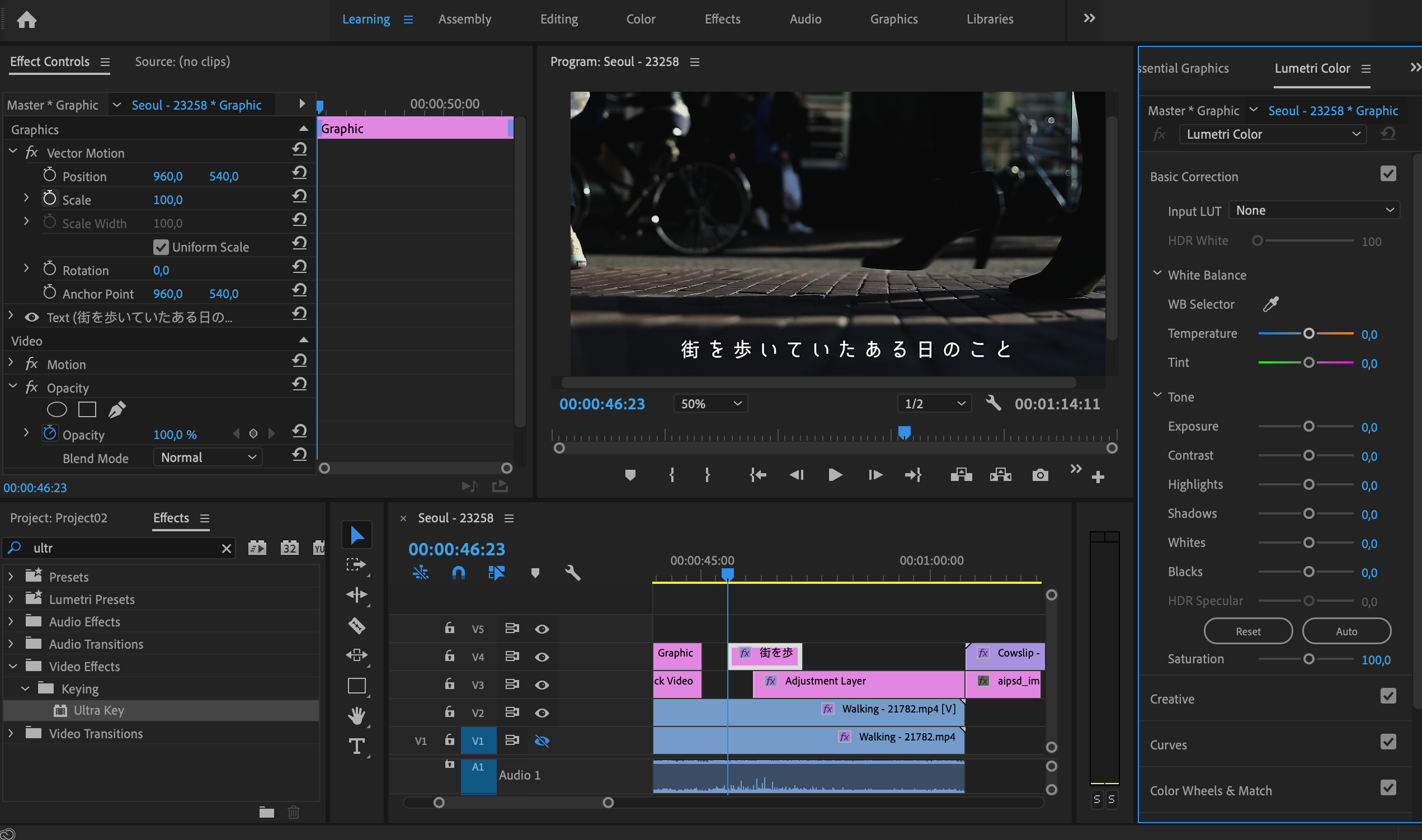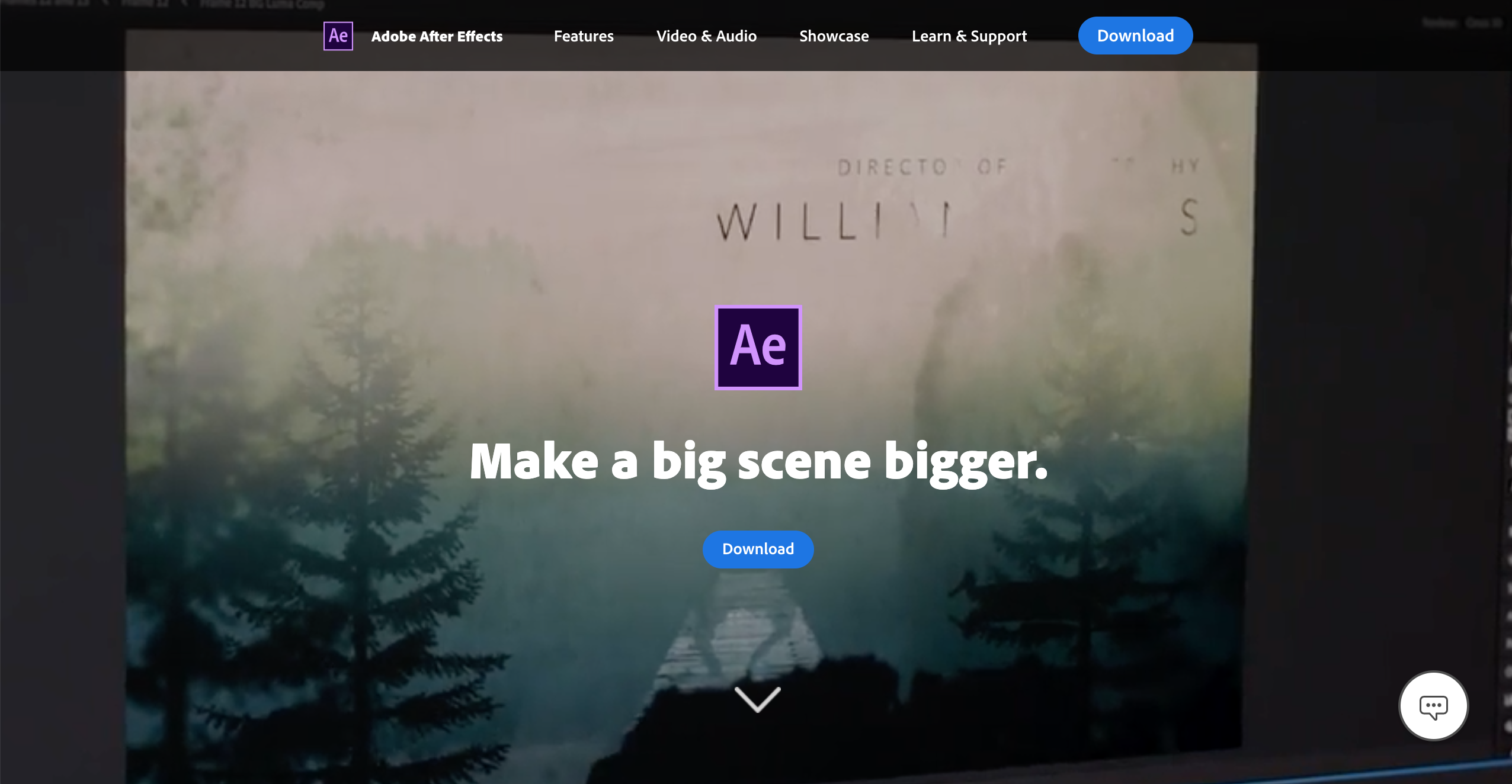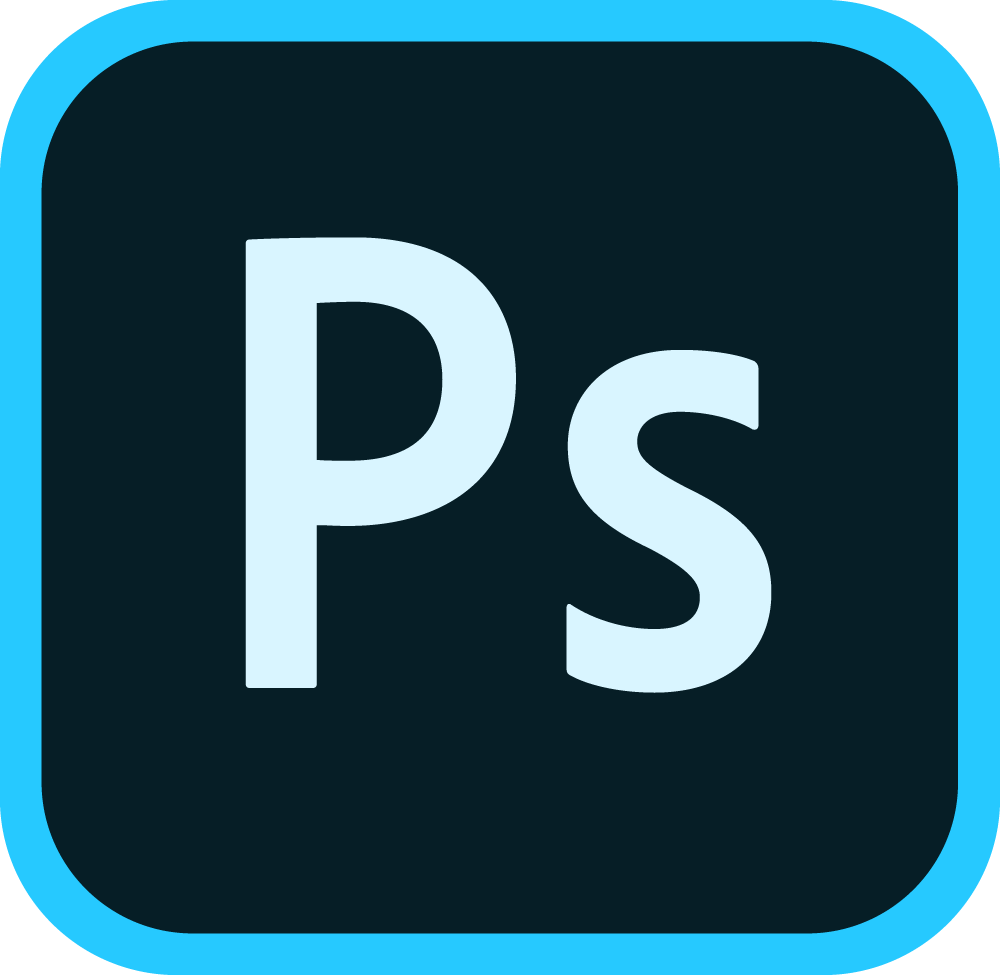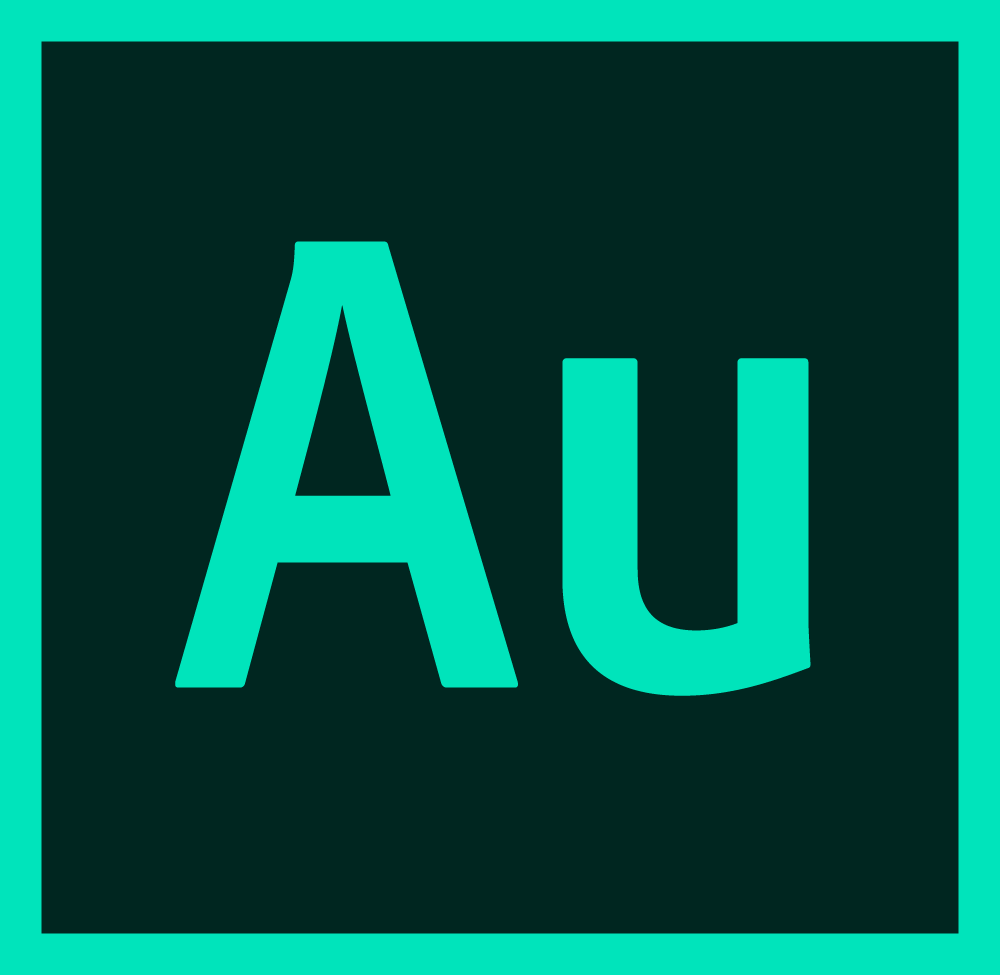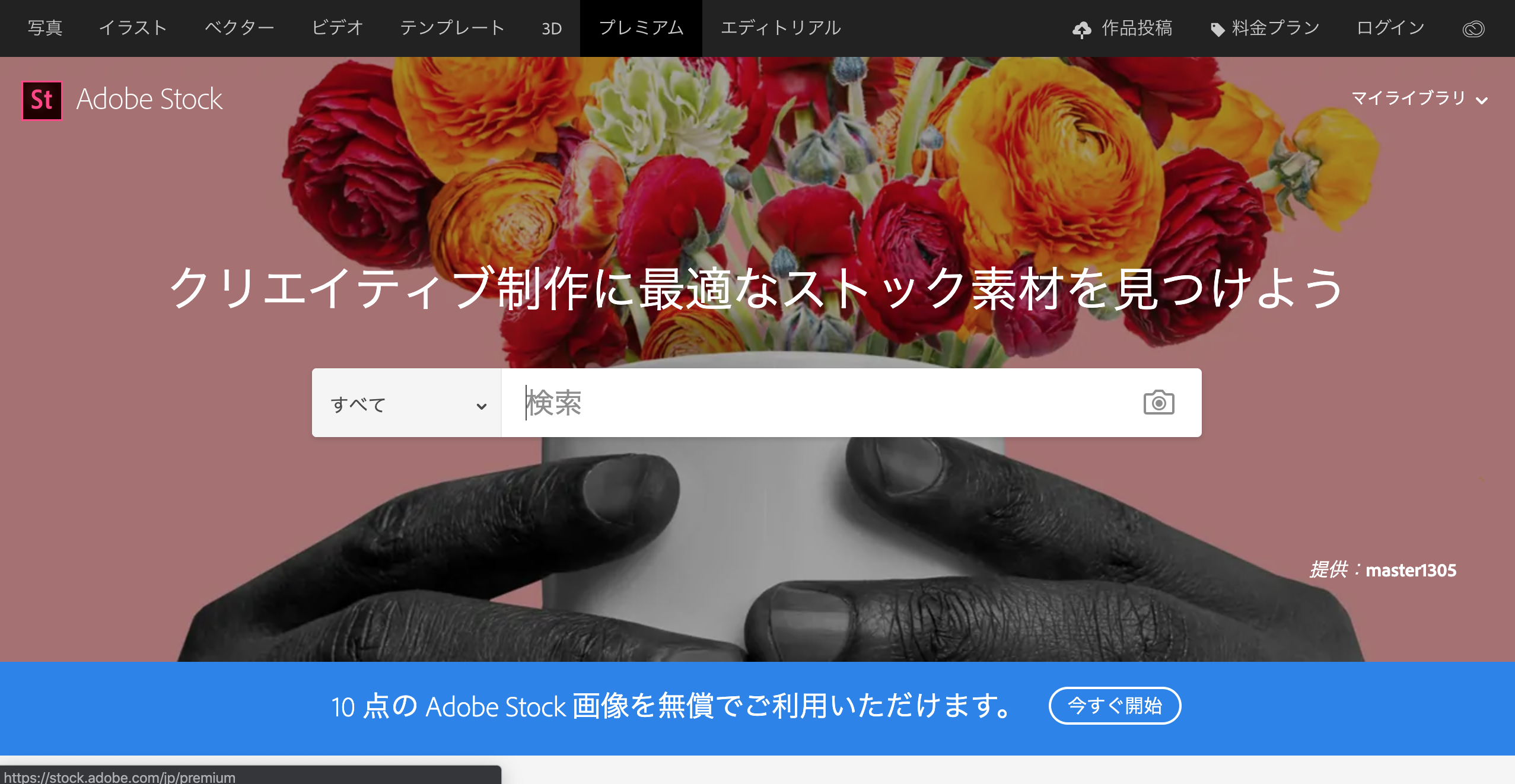Premiere PRO & AFTER EFFECTS
【動画編集】Premiere ProとAfter Effectsの違い。初心者が知っておきたい6つの特徴について解説。
INTRODUCTION
Adobeの動画編集アプリPremiere Pro(プレミア プロ)とAfter Effects(アフターエフェクト)の違いや、それぞれが得意なことについて説明していきます。
目次 Table of Contents
*目次をタップで各コンテンツに飛べます
Premiere Pro & AFTER EFFECTS
Premiere ProとAfter Effects
2つのアプリの違いを結論から言うと、Premiere Proは動画全体を作るアプリ、After Effectsは一部のシーンを作るアプリという位置付けと言えます。
▶︎ Premiere Proは複数の動画をつなぎ合わせたりする編集で全体を作るのが得意なアプリ
▶︎ After Effectsはあるシーンに対してエフェクトを加えて作り込むアプリ
という感じで、連携して使うことで動画のクオリティを高められる関係性になっています。
それぞれのアプリを比較していきます。
単体プラン月額料金
¥2,480
¥2,480
対応デバイス
・デスクトップ
・デスクトップ
操作性
シンプル~複雑
重くなる事もある
シンプル~複雑
かなり重い
向いている作業
動画をつなげたり切り替えたり流れを作る。
文字入れやモーショングラフィックスなど色々。
ひとことで言うと
映像作品全体を作成するアプリ。
ワンシーンを作り込むアプリ。
After Effectsだけでも映像作品を作ることはできますが、Premiere Proと組み合わせて作ることが多いと思います。
Premiere ProとAfter Effectsは最初無料
Premiere ProとAfter Effectsは最初、7日間無料体験ができます。コンプリートプランの無料体験をするとどちらのアプリも全ての機能を利用することができます。
Premiere Proは動画編集者にとってはマストとも言えます。「コレができたらなー」という編集はAfter Effectsで大体のことはできるのでどちらもあると便利です。
オススメのプラン
Premiere RushとAfter Effects 2つのソフトを使いたい場合は、全てのAdobeソフトが使えるコンプリートプランがオススメです。
Premiere ProとAfter Effectsの単体プランを2つ利用する場合(計¥4,960)に比べて¥780の差しかなく、Photoshopなども全て使えてデザインの幅が広がるので断然オススメです。
単体プランで利用できる範囲
Premiere Proの単体プランに含まれるサービスに関して、詳しくはこちらから確認できます。(Adobeの質問回答ページに飛びます)
どちらのアプリでもMac/Windows問わず使用することができます。
PREMIERE PRO
1. 長尺の動画編集
Premiere Proの編集画面
Premiere Proでは、数秒から数十分まで様々な尺の映像作品を制作できます。YoutuberなどもPremiere Proを利用している人が多いです。After Effectsほど重くないので比較的ライトスペックなパソコンでも作業できます。
2. トランジション
ズームイントランジション
映像作品全体を作るのに向いているのがPremiere Proなので、動画間を繋く部分のエフェクトを作成するのにも適しています。
プリセットもありますが、自分でカスタマイズして色々作れます。このトランジションは動画編集の楽しいところの一つだと思います。
3. シンプルな映像編集
モザイクのかけ方
Premiere Proでも比較的シンプルなエフェクトであればできる事も結構あります。部分的にモノの色を変えたり、顔に追従するモザイクをかけたりすることができます。簡単な操作でグッと動画の見栄えをあげることができます。
Premiere Proでもシンプルなモーショングラフィックスを制作することができますが、After Effectsを使うと格段にクオリティをあげることができます。
After Effects
After Effectsの特徴
After Effectsの特徴や得意なことについて紹介していきます。
映像の合成や要素の消去が得意なアプリなので、わかりやすく言うと「動画版Photoshop」みたいな感じです。
1. マシンパワーが必要
パソコンスペックが重要
ある程度以上の処理能力を持ったパソコンでないと動かすのが難しいのがAfter Effectsです。
Appleユーザーの場合、MacbookやAirではトラッキングなど高度な作業は厳しいです。単純なモーショングラフィックスでも複数のエフェクトを入れるとかなり動作が重くなったりします。
使うならMacbook Pro以上
After Effectsを使うのであればMacbook Pro以上のスペックを持ったパソコンを使うようにしましょう。アプリのインストール自体は、どのパソコンでもできます。
2. VFX(Visual Effects)が得意
After EffectsでできるVFX
映像に映像を合成して対象やカメラの動きに馴染ませたり、映像内に固定したりするのが得意なのがAfter Effectsです。
映画で見るような、現実では不可能な動きや現象を作れます。自分がスーパー人間になることももちろん可能です。
3. モーショングラフィックスの作成
要素を自在に動かせるのがAfter Effects
モーショングラフィックスはPremiere Proでも作成できますが、細かいモーションの設定を加えられるのは格段にAfter Effectsの方が上です。
線や文章など要素内の始点や終点の動きをいじれるので細かいモーションを設定できます。
エフェクトを関数指定したりランダムに動かすこともできるので、実際にAfter Effectsをいじってみるとできることの幅広さがわかると思います。
PLAN
他のアプリも使いたいなら
Premiere ProとAfter Effectsを使うAdobeユーザーが併せてよく使うアプリはこちら。
写真を使った動画を作る場合はPhotoshop。After Effectsとの相性が良いアニメーション制作アプリAnimate。動画に使う音楽の作成にはAudition。など組み合わせられるものが多いです。
コンプリートプラン
Premiere ProとAfter Effectsを含めて、3つ以上のアプリを使いたい方はコンプリートプランを利用するのがおすすめです。Adobeアプリが全部利用できるお得なプランです。
動画編集をしたい方はこのプランが一番オススメです。
Adobe Stockで動画素材を入手する
Adobe Stockは画像など、ロイヤリティフリーの素材が1億5000点以上ある巨大なストックサイトです。
動画編集用の映像素材やモーショングラフィックスのテンプレートなどが多数ストックにあります。
商用利用も可能な高品質な素材が手に入るので、個人的にもよく利用しています。Adobeアプリとの相性が良いです。
Adobe Stockホームページに移動します。
Pick UP Articles
ブログ内のおすすめの記事を紹介します。ぜひ併せてご覧ください!
Bilbao空港から市街地への移動方法を解説!
ビルバオ空港から市街地までバスでの移動方法について解説しています。
Bilbao観光でオススメのスポットを紹介!
ビルバオでオススメの観光スポットを紹介しています。
Bilbaoを巡るならBarikカードを作ろう!
ビルバオの公共機関の利用がラクに安くなるbarikカードを紹介します。
Gaztelugatxeへのアクセス方法を解説!
ビルバオからガステルガチェへの行き方/帰り方を解説しています!
Last Updated on 04/01/2021